快來學!! Adobe Photoshop on iPad 新增曲線及筆刷敏感度調整功能
Adobe今(5/25)日公布 Photoshop on iPad 新增使用者引頸期待已久的曲線 (Curves) 及筆刷敏感度調整功能。
- 新增使用者引頸期待已久的曲線 (Curves) 功能,能夠無減損地對圖像色彩和色調進行精細調整
- 觸控筆壓力敏感度 (Pencil Pressure Sensitivity),能調整 Apple Pencil 的壓力敏感度,以便筆刷工具時能更精確地描繪、
複製及應用其他效果
曲線 (Curves)
Photoshop 其中一個主要功能曲線 (Curves) 已正式登陸 Photoshop on iPad。這個備受期待的功能使用戶能夠無減損地對圖像色彩和色調進行精細調整,包含對比度、曝光度、飽和度,亮部、陰影和色彩平衡。除了讓用戶在所有色版調整色調曲線、選取多個控制點,這個版本還具備其他出色的新功能,能識別用戶用手指或觸控筆輕觸屏幕時想要拖移、還是選擇控制點。
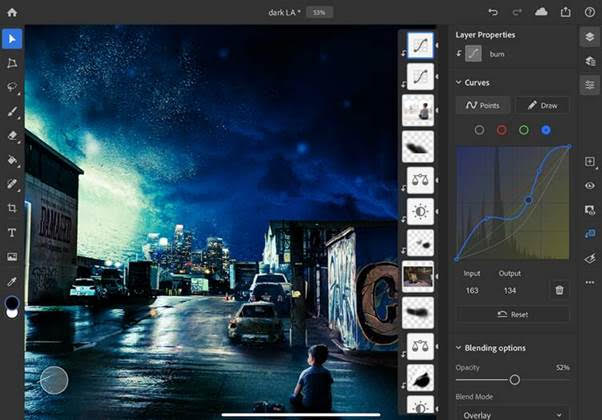
圖 1:曲線功能使用戶能夠對圖像色彩和色調進行精細的調整。
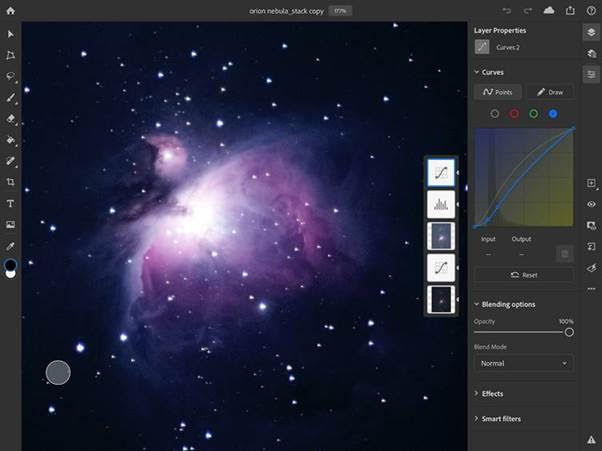
圖 2:用戶可無損地調整對比度、曝光度、飽和度、亮部、陰影和色彩平衡。
許多桌面版使用者都依賴輸入數值來進行精確的調整, Adobe 亦即將在稍後版本增添滴管工具時,亦會加上數值輸入功能。
觸控筆壓力敏感度 (Pencil Pressure Sensitivity)
使用者現在可以調整 Apple Pencil 的壓力敏感度,以便使用筆刷工具時能更精確地描繪、複製及應用其他效果。通過自訂適合觸控筆工具和平板電腦的操作環境,使用者現可按其各自的風格輕力或用勁地繪畫。使用滑桿調整壓力敏感度,即可實現完美的繪畫體驗。將滑桿移動至最左端,使用者施加較小的力量即可得到更大的壓力效果;而將滑桿移動至最右端,則需施加更大的力量以達到最大的壓力效果。
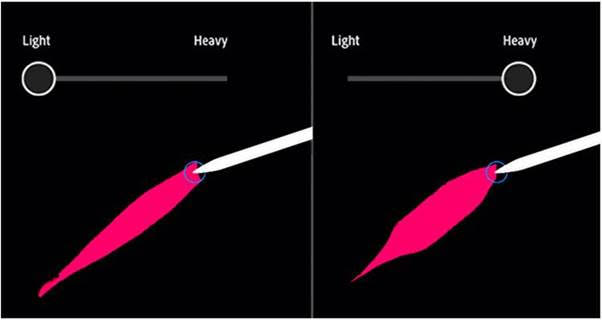
圖 3:現在用戶可以調整 Apple Pencil 的壓力敏感度,以便在使用筆刷工具時更精確地描繪、複製及應用其他效果。
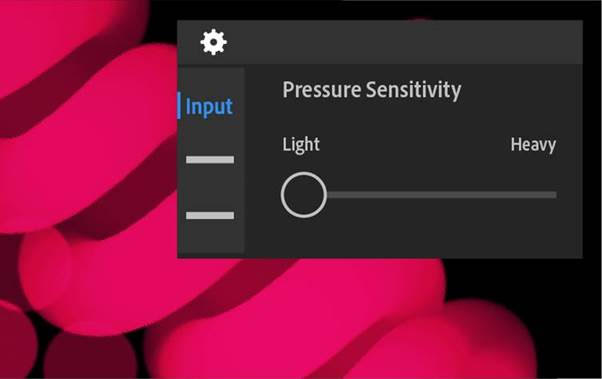
圖 4:將滑桿移動至最左端,使用者施加較小的力量即可得到更大的壓力效果;而將滑桿移動至最右端,則需施加更大的力量以達至最大的壓力效果。
臉書留言